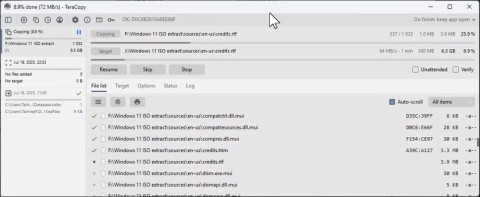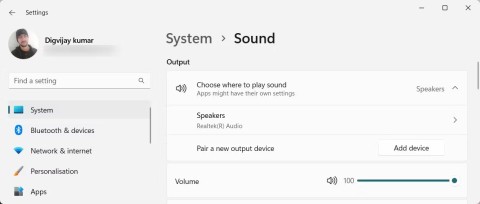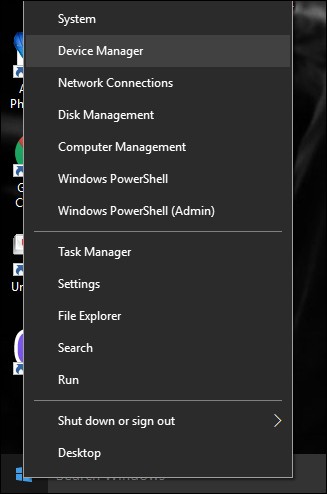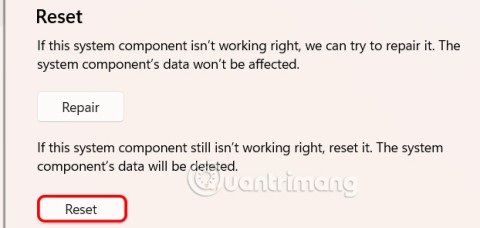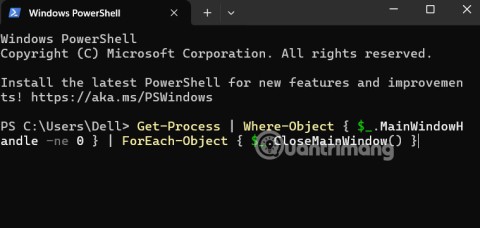Windows 11'de yapay zeka ile görüntülü ve sesli aramaları geliştirmek için kamera ve ses efektleri bulunuyor. Windows 11 sürüm 24H2 ve üzeri sürümlerde kullanıcılar, bilgisayarda kamera ve ses kullanım deneyimini geliştirmek için Windows Studio Efektlerini etkinleştirebilir ve kullanabilirler. Windows 11'de Studio Effects'in nasıl kullanılacağını anlatıyoruz.
Windows 11'de Studio Efektleri nasıl etkinleştirilir
Adım 1:
Windows 11'de Ayarlar'a erişin, ardından soldaki listede Bluetooth ve cihazlar'a tıklayın. Sağa bakın ve ayarlamak için Kamera'ya tıklayın . Bilgisayara bağlı kamera aygıtına tıklamaya devam edin .

Adım 2:
Kamera Efektleri'ne dokunun ve Otomatik çerçeveleme'yi açın . Daha sonra Portre ışığını açarak ışığın en doğal şekilde görünmesini sağlayın.

Adım 3:
Ekrana bakarken kamerayla göz teması kurmak için Göz temasını etkinleştirin . Aşağıda ihtiyaçlarınıza göre kullanabileceğiniz 2 tip özellik seçeneği bulunmaktadır.

Adım 4:
Görüntülü görüşmeler yaptığımızda arka planı bulanıklaştırmak için Arkaplan efektlerini etkinleştirmeye devam edin .
Kullanıcılar aşağıdaki 3 filtre türüyle Yaratıcı filtreleri aktifleştirmeye devam ediyor.

Adım 5:
Sistem > Ses öğesine dokunun ve mikrofonu seçerek ayarlar sayfasını açın. Burada Microsoft Windows Studio Voice Focus'a tıklayın ve ardından Voice Focus'u etkinleştirin .

Windows 11'de Studio Effects nasıl kullanılır
Adım 1:
Cihazınızda Kamera, Microsoft Teams, WhatsApp,... uygulamalarını açın ve hızlı ayarlar menüsünü açmak için Windows + A tuşlarına basın . Kullanmak için gösterildiği gibi Studio Effects'e tıklayın .

Adım 2:
Kamera ikonuna tıklayın , aşağıda seçebileceğiniz efektler yer almaktadır.

Adım 3:
Kullanmak için mikrofon simgesine tıklayın ve Ses Odaklama özelliğini açın .